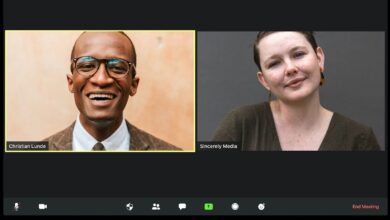ورقة الغش في نهاية المطاف

يعد Raspberry Pi هو الكمبيوتر الأكثر شعبية (SBC) المتاح. فقط 35 دولارًا يحصل على كمبيوتر Linux قوي ومُعزَّل بالكامل مع Wi-Fi و Bluetooth و 40 دبابيس إدخال/إخراج للأغراض العامة (GPIO). ليس من المستغرب أن تحظى Raspberry Pi بشعبية بنفس القدر بين المهندسين المحترفين وهواة الكمبيوتر والصناع وفي قطاع التعليم.
على الرغم من أن Raspberry Pi يعمل على Linux ، إلا أن هناك بعض الميزات الإضافية التي تجدها في توزيع Linux الشائع. إضافة دبابيس GPIO ، جنبا إلى جنب مع المكتبات الرئيسية التي تدعمهما ، يعني الكثير لتتذكره!
لهذا السبب قمنا بإعداد ورقة الغش هذه لاستخدام Raspberry Pi اليومي.
تحميل مجاني: ورقة الغش هذه متوفرة ك PDF قابل للتنزيل من شريك التوزيع لدينا ، TradePub. سيتعين عليك إكمال نموذج قصير للوصول إليه لأول مرة فقط. تحميل ورقة الغش في نهاية المطاف.
ورقة الغش في نهاية المطاف
يأمر | نتيجة |
|---|---|
محطة OS Raspbian | |
قطة [name] | إظهار محتويات الملف [name] |
CD .. | التغيير إلى دليل الوالدين |
قرص مضغوط [path] | انتقل إلى الدليل في [path] |
CD / | تغيير إلى دليل الجذر |
CD ~ | تغيير إلى دليل منزلك – عادة “/الصفحة الرئيسية/” |
Chmod [who][+,-,=][permissions] [name] | تغيير أذونات ملف |
Chmod 777 [name] | السماح لجميع المستخدمين بقراءة الملف وكتابةه وتنفيذه [name] |
chmod u+x [name] | اسمح للمستخدم بالتنفيذ [name] |
CP -r [from] [to] | نسخ جميع الملفات والمشروبات الفرعية من المصدر [from] إلى الوجهة [to] |
CP [from] [to] | انسخ ملف من المصدر [from] إلى الوجهة [to] |
يجد | ابحث عن الملفات ومحتوياتها |
جريب “سلسلة” [name] | ابحث داخل ملف أو أكثر عن حدوث “سلسلة” |
رأس [name] | إرجاع جميع حوادث “السلسلة” داخل الملف [name] |
ls | سرد محتويات الدليل الحالي |
ls -a | قائمة جميع الملفات بما في ذلك الملفات المخفية |
LS -L | سرد محتويات الدليل الحالي بمزيد من معلومات الملف |
ls [path] | سرد محتويات الدليل الموجود في [path] |
رجل [command] | افتح صفحة الدليل/المساعدة [command] |
رجل رجل | افتح صفحة الدليل/المساعدة لأمر “الرجل” (الاستخدام) |
mkdir [name] | إنشاء دليل يسمى [name] في دليل العمل الحالي |
MV -r [from] [to] | نقل جميع الملفات والدلائل من المصدر [from] إلى الوجهة [to] |
MV [from] [to] | نقل ملف من المصدر [from] إلى الوجهة [to] |
ذوي عدد كبير من الأشخاص | إظهار اسم دليل العمل الحالي |
Python/Python3 -version | يوضح لك إصدار Python الذي قمت بتثبيته حاليًا |
rm -r * | قم بإزالة جميع الملفات والأدلة من دليل العمل الحالي |
RM [name] | قم بإزالة الملف المحدد |
RM * | قم بإزالة جميع الملفات من دليل العمل الحالي |
RMDIR [name] | قم بإزالة الدليل الفارغ [name] من دليل العمل الحالي |
سودو [command] | Superuser تفعل. ينفذ [command] مع امتيازات مرتفعة (يتيح لك القيام بالأشياء التي عادة ما لا يمكنك الوصول إليها) |
sudo apt-get تثبيت [package] | تثبيت حزمة |
Sudo APT-GET UPDATE | تحديث قائمة الحزم |
Sudo APT-GET UPGRADE | ترقية الحزم المثبتة – يجب تشغيلها بعد تحديث Sudo APT -GET |
Sudo Chown PI: الجذر [name] | تغيير مالك الملف [name] إلى المستخدم “PI” وضبط المجموعة على “الجذر” |
Sudo Raspi-Config | قم بتشغيل قائمة تكوين Raspberry Pi |
إعادة تشغيل Sudo | أعد تشغيل PI بأمان |
sudo stutdown -h الآن | إغلاق PI بأمان على الفور |
سودو سو | يضعك في دليل الجذر مع وصول المستخدم الجذر – كن حذرًا مع هذا! |
ذيل [name] | أظهر نهاية الملف [name] |
TAR -CVZF [name] [path] | إنشاء ملف مضغوط [name] من محتويات [path] |
tar -xvzf [name] | استخراج محتويات الملف المضغوط [name] |
Wget [uri] | قم بتنزيل الملف الموجود في [uri] على شبكة الانترنت |
مكتبة RPI.GPIO | |
استيراد rpi.gpio كما gpio | استيراد وحدة RPI.gpio في رسم بيثون |
gpio.setmode (gpio.bcm) | استخدم أرقام دبوس برودكوم (GPIO 14 ، GPIO 15 وما إلى ذلك) |
gpio.setmode (gpio.board) | استخدم أرقام دبوس اللوحة (4،5 ، 8 إلخ) |
gpio.getMode () | إرجاع وضع ترقيم الدبوس الحالي (BCM ، اللوحة ، أو لا شيء) |
gpio.setup ([pin number]، gpio.in) | قم بإعداد الدبوس في [pin number] لتكون مدخلات |
gpio.setup ([pin number]، gpio.in ، pull_up_down = gpio.pud_down) | قم بإعداد الدبوس في [pin number] لتكون مدخلات مع مقاومة الانسحاب الداخلية |
gpio.setup ([pin number]، gpio.in ، pull_up_down = gpio.pud_up) | قم بإعداد الدبوس في [pin number] لتكون مدخلات مع مقاومة السحب الداخلية |
gpio.setup ([pin number]، gpio.out) | قم بإعداد الدبوس في [pin number] لتكون مخرجات |
gpio.setup ([pin number]، gpio.out ، الأولي = 1) | قم بإعداد الدبوس في [pin number] لتكون مخرجا مع القيمة الأولية “1” |
gpio.output ([pin number]، 1) | تعيين [pin number]القيمة إلى 1. لاحظ أن 1 ، gpio.high و true هي نفس الشيء |
gpio.output ([pin number]، 0) | تعيين [pin number]القيمة إلى 0. لاحظ أن 0 ، gpio.low وكاذبة هي نفس الشيء |
i = gpio.input ([pin number]) | اضبط المتغير على قيمة [pin number] |
إذا gpio.input ([pin number]): | استخدم قيمة [pin number] كرمز منطقي |
gpio.cleanup () | أعد تعيين جميع دبابيس GPIO (ممارسة جيدة للاتصال قبل مغادرة أي برنامج) |
gpio.version | إرجاع إصدار RPI.GPIO الحالي |
مكتبة GPIO Zero | |
LEDs | |
من GPiozero Import LED | استيراد قسم LED في مكتبة GPiozero |
LED = LED (17) | قم بتعيين متغير “LED” إلى LED على PIN GPIO 17 |
LED.ON () | قم بتشغيل LED المخزن في متغير “LED” |
LED.OFF () | قم بإيقاف تشغيل LED المخزن في متغير “LED” |
LED.Toggle () | تبديل LED المخزنة في متغير “LED” (إذا تم إيقاف تشغيله ، قم بتشغيله والعكس) |
المحركات | |
من محرك استيراد GPiozero | استيراد قسم المحرك في مكتبة GPiozero |
المحرك = المحرك (17 ، 18) | قم بتعيين “المحرك” المتغير لكائن محرك يحتوي على أرقام دبوس محرك الأقراص للأمام والخلف |
Motor.forward () | قم بتنشيط دبوس الأمام للمتغير “محرك” |
motor.backward () | قم بتنشيط الدبوس الخلفي للمتغير “محرك” |
Motor.reverse () | عكس اتجاه المحرك الحالي |
Motor.stop () | أوقف المحرك |
صفارة | |
من Gpiozero استيراد الجرس | استيراد قسم الجرس في مكتبة GPiozero |
BZ = الجرس (3) | قم بتعيين المتغير BZ إلى الجرس على PIN GPIO3 |
BZ.ON () | قم بتشغيل الجرس |
bz.off () | قم بإيقاف تشغيل الجرس |
bz.toggle () | قم بتبديل حالة الجرس (إذا كانت متوقفة ، فقم بتشغيلها والعكس) |
سيرفو | |
من gpiozero استيراد المؤازرة | استيراد قسم المؤازرة في مكتبة GPiozero |
servo = servo (17) | قم بتعيين متغير “المؤازرة” إلى مؤازرة على GPIO 17 |
servo.min () | انقل المؤازرة إلى الحد الأدنى لقيمتها |
servo.mid () | انقل المؤازرة إلى قيمتها الوسطى |
servo.max () | نقل المؤازرة إلى أقصى قيمتها |
servo.value = 0.5 | انقل المؤازرة إلى نقطة رقمية محددة (دقيقة = -1 ، أقصى = 1) |
صورة كاميرا Raspi | |
Raspistill | أمر لالتقاط صورة ثابتة مع الكاميرا المرفقة ، تعديل مع الوسائط أدناه |
-عرض ، -ال | تعيين عرض الصورة |
-الارتفاع ، -ه | ضبط ارتفاع الصورة |
-جودة ، Q. | تعيين جودة JPEG <0 إلى 100> (75 هو الأكثر شيوعا) |
– -RAW ، -R | إدراج بيانات bayer الخام من الكاميرا إلى بيانات تعريف JPEG |
-Output ، -o | اسم ملف الإخراج (مطلوب للحفظ) |
– -Latest ، -l | أضف أحدث إطار إلى اسم الملف |
-verbose ، -v | معلومات تصحيح التصحيح أثناء التشغيل |
-Timeout ، -t | اضبط وقتًا للانتظار قبل التقاط صورة. |
-الترميز ، -ه | الترميز لاستخدام ملف الإخراج – JPG أو GIF أو BMP أو PNG |
فيديو كاميرا Raspi | |
Raspivid | أمر لأخذ مقطع فيديو باستخدام الكاميرا المرفقة ، وتعديل مع الوسائط أدناه |
-عرض ، -ال | تعيين عرض الصورة (بين 64 بكسل – 1920 بكسل) |
-الارتفاع ، -ه | ضبط ارتفاع الصورة (بين 64 بكسل – 1080 بكسل) |
-Bitrate ، -b | تعيين البت في البتات في الثانية (أي 15 ميجابت/ثانية = 15000000) |
-Output ، -o | اسم ملف الإخراج (مطلوب للحفظ) |
-verbose ، -v | معلومات تصحيح التصحيح أثناء التشغيل |
-Timeout ، -t | حدد وقتًا للانتظار قبل التقاط الفيديو |
-فتراميرت ، – | حدد الإطارات في الثانية للتسجيل |
قم بتوسيع معرفتك مع Linux
ستساعدك هذه الأوامر على التنقل في محطة PI ، وبرمجة دبابيس GPIO الخاصة بها. ومع ذلك ، فإن ورقة الغش هذه لا تبدأ حتى في خدش السطح. هناك عمق كبير لدعم مكونات الهوايات والكاميرات والشاشات لـ Raspberry Pi. إن إدراجهم في مكان واحد يكاد يكون مستحيلًا!
الشيء الجيد هو ، نظرًا لأن Raspberry Pi هو كمبيوتر Linux ، يمكنك الرجوع إلى ورقة غش لأنظمة Linux العامة لتوسيع معرفتك أكثر.